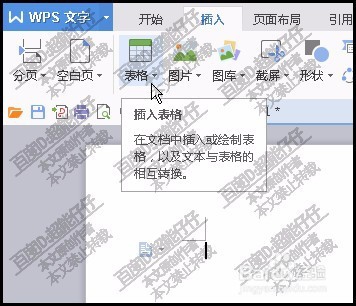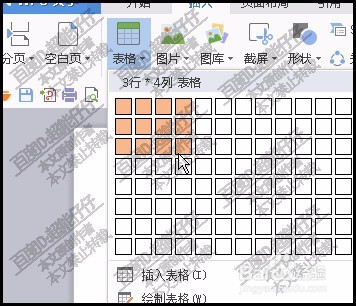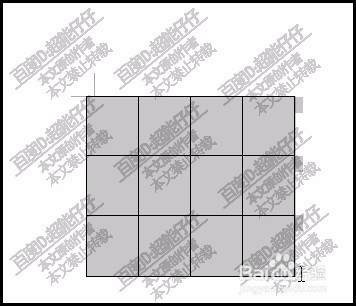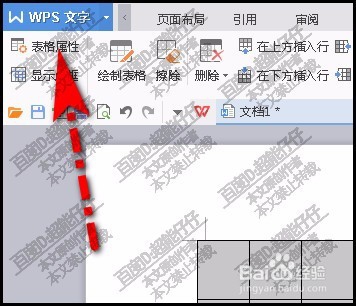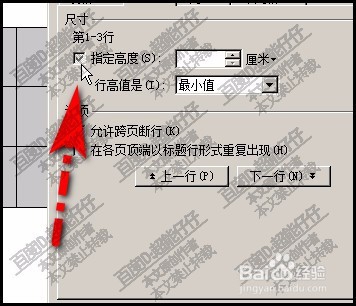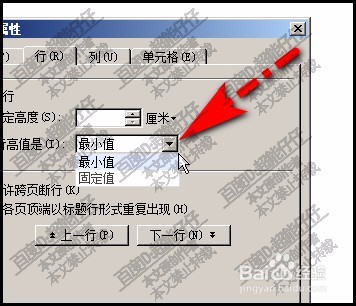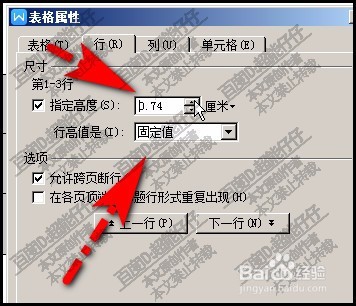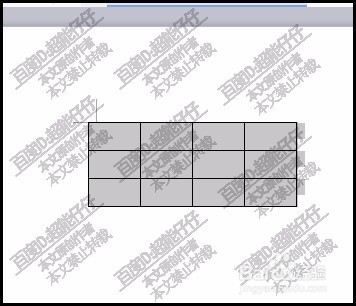WPS文字表格不能调行宽怎么办表格调宽度方法
1、在文档中,点击插入,弹出的内容中再点表格。
2、在弹出的菜单中选择插入表格,设置好行数与列数。
3、接下来,要调节表格的行宽。选中整个表格。
4、再调出表格的属性面板。鼠标点击左上角的:表格属性
5、这时候,会弹出一个表格属性面板。鼠标点击:行
6、展开行的设置内容;勾选:指定行高
7、再如下图所示,点击此下拉按钮。弹出两个选项,
8、从中选择:固定值。这时候,我们再设置行宽数值
9、再点确定这时,我们再看文档中的表格。行高即缩小了。
声明:本网站引用、摘录或转载内容仅供网站访问者交流或参考,不代表本站立场,如存在版权或非法内容,请联系站长删除,联系邮箱:site.kefu@qq.com。
阅读量:88
阅读量:71
阅读量:43
阅读量:79
阅读量:89